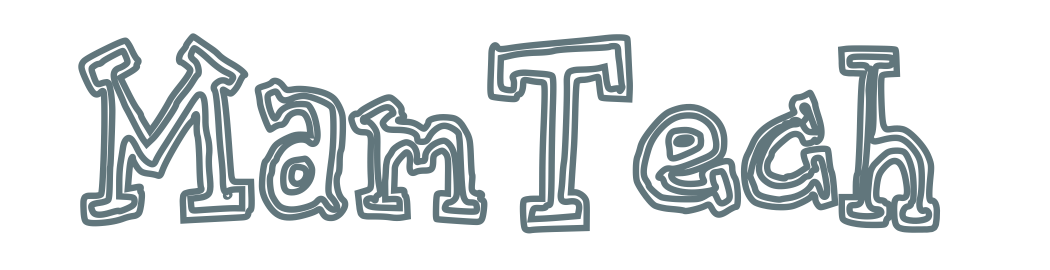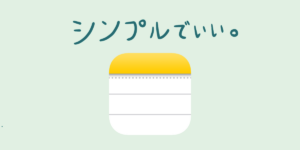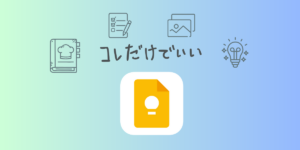子供とお出かけするとき、すごい荷物量になりますよね。
特に0~1歳の赤ちゃんとのお出かけは、近場のランチに行くだけなのにまるで二泊三日の小旅行かのような荷物です。
このお出かけ荷物を準備する時、子供のお世話をしながら準備となると、決まって忘れ物をしてしまいます。子供の荷物を忘れないようにしっかりチェックしても、自分(大人)の荷物なんて超後回しで、出発直前の5分でドバっと鞄に放り込むため、高確率で忘れ物をしてしまいます。
そんなうっかりを解消するツールが、iPhoneリマインダーの「テンプレート機能」を使った持ち物チェックリストです。これ、持ち物の種類に関わらず本当に便利です。この記事ではリマインダーのテンプレート機能を使って、漏れなく効率よく持ち物を準備する方法をわかりやすく紹介します。
リマインダーについては以前にも「買い物リストを夫婦で共有する方法」という記事を書いています。ぜひこちらも参考にしてみてください!

持ち物準備の鉄則:頭を使わずに機械的に手を動かして準備せよ
毎回忘れ物をしてしまう私がたどり着いた結論は「持ち物準備は頭を使うな」です。
「次はあれを準備して、あ、あれも入れなきゃ」と、頭で持ち物リストを作っていると、漏れます。なぜなら考えている途中で「うぇぇ〜ん(赤ちゃん泣)」、「ママー!!」とお呼び出しがかかり、対応中に頭のリストの一部が消去されてしまうからです。
頭で考えてはダメです。持ち物を準備するときは一切考えずに、手だけ動かして流れるままに作業するようにするのです。
頭で考える部分は持ち物リストに切り出す、そんなイメージです。
でも、毎回持ち物チェックリスト作るのは面倒だよね?
紙やスマホで持ち物リストを作るも、一度チェックしたらそのリストはもう使えなくて、毎回新規のリスト作らなければならないため面倒くさい。その上、毎回違うリストが出来上がったり、リストを作る時点で何かが漏れたりします。
そこで使えるのが今回紹介するリマインダーの「テンプレート機能」です。
リマインダーのテンプレート機能とは?
iPhoneのリマインダーアプリには『テンプレート機能』という便利な機能があります。一度テンプレートを作れば、いつでも新しいチェックリストを作成できます。
iPhoneの「リマインダー」でテンプレートを操作する
テンプレートを使う最大のメリットは、一度テンプレートを作ってしまえば、何度でも未チェック状態の持ち物チェックリストを複製できることです。
お出かけ、旅行、帰省など、持ち物準備をする場面になったらテンプレートから持ち物チェックリストを作成して、持ち物チェックが終わったらリストを消すのです。
では、まずは持ち物チェックリストのテンプレートを作る手順から説明しますね。
テンプレートを使った持ち物チェックリストの作成手順(最初の一度だけやる)
まずリマインダーを立ち上げたら、通常と同じ手順でリストを作成します。これをテンプレートとして保存することで、新規のテンプレートを作成することができます。
では手順です。
リマインダーを開いたら、右下の「リストを作成」をタップします。
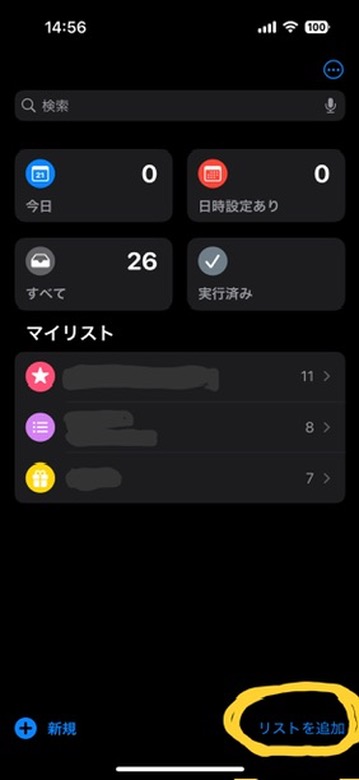
空のリストを作成する
リストの名前やアイコンの色を設定します。テンプレートとして保存する時にも変更できるので、ここは適当でも良いです。
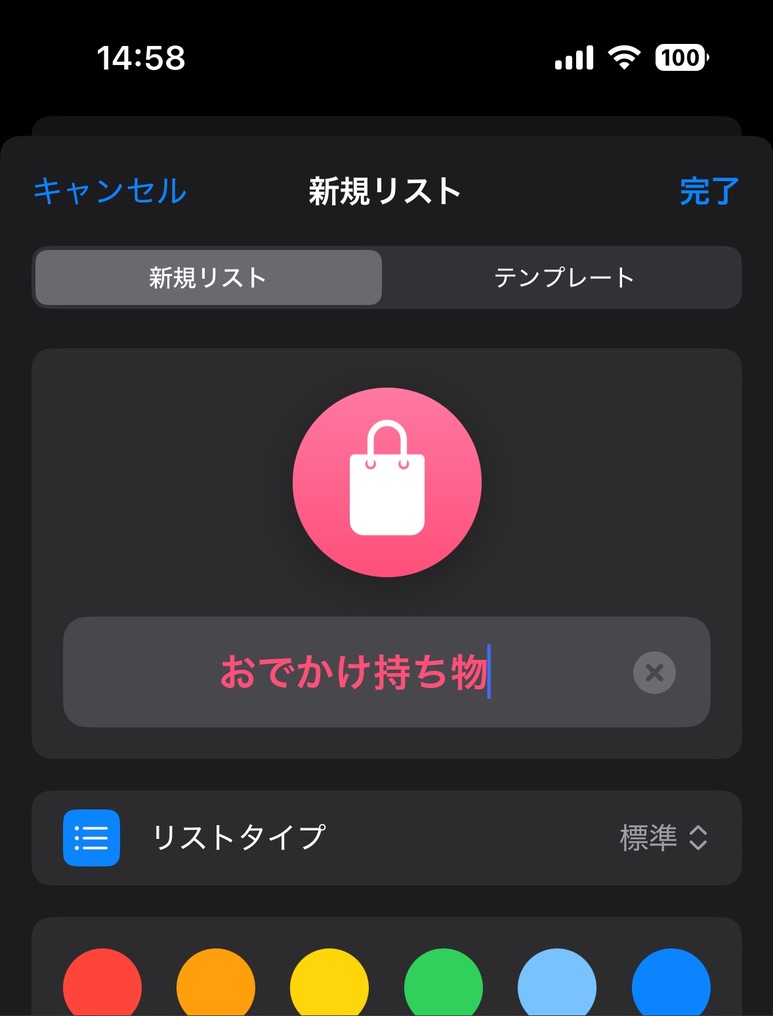
新規リストの作成画面の上部に「テンプレート」というそれっぽいタブメニューがありますが、現時点では使いません。まずは普通のリストを新規作成し、それをテンプレートという形式で保存をする、という手順になります。
持ち物リストを作成する
テンプレートに含める持ち物リストを作っていきます。通常のリマインダーのリストと同じ操作で登録していきます。
テンプレートとしてリストを保存する
リストが完了したら、右上の横3つの点をタップし、「テンプレートとして保存」をタップします。
テンプレートの名前とアイコンを保存します。実際に持ち物チェックリストとして使うときは、この名前のリストが作成されます。
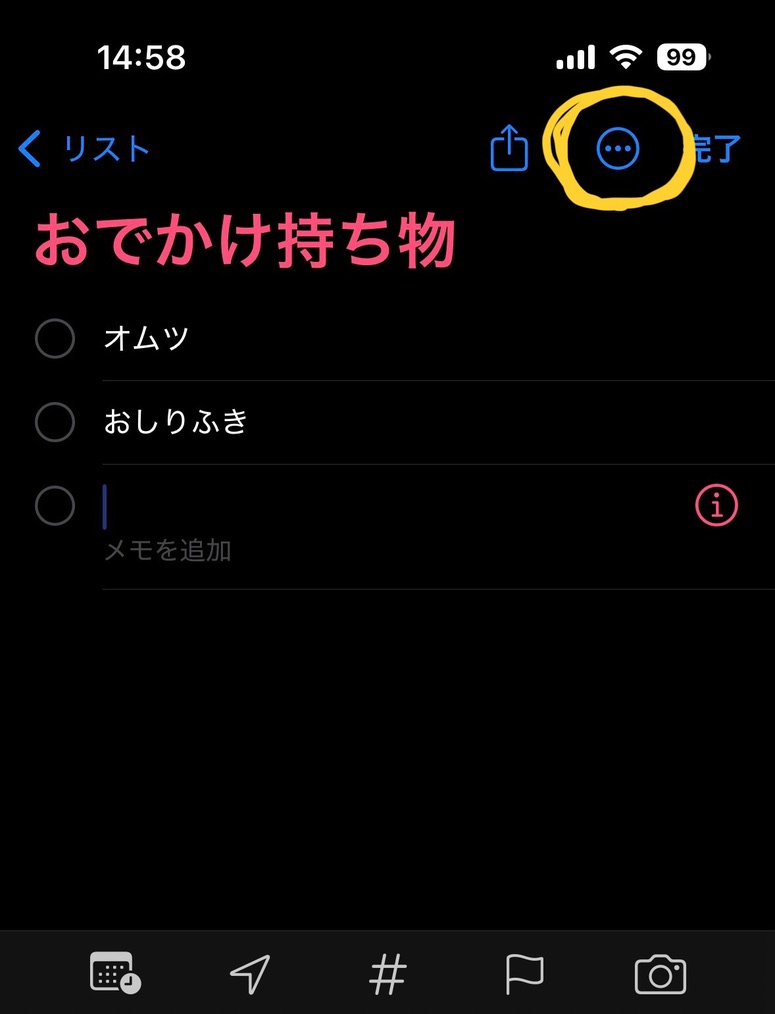

これでテンプレートの作成ができました。
ちゃんとテンプレートが作成されているか見てみましょう。リスト一覧画面右上の横3つの点から「テンプレート」をタップすると…
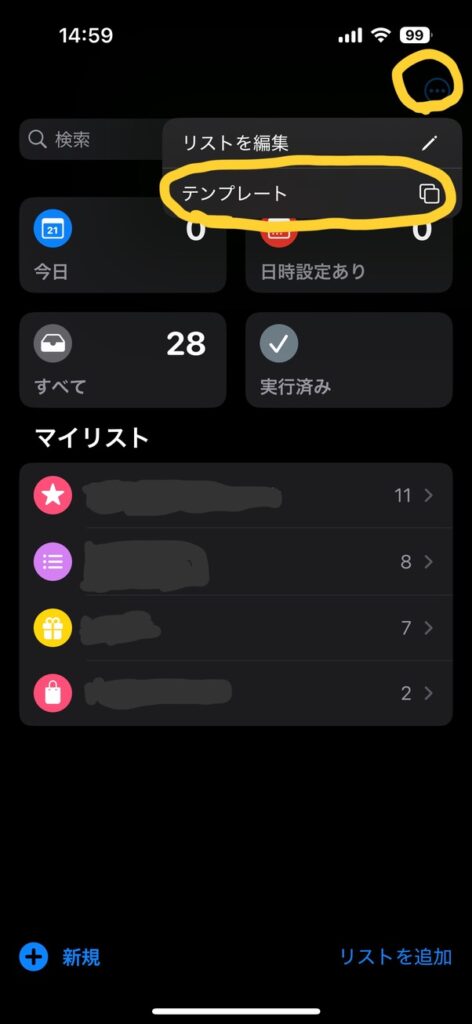
今作ったリストがテンプレートとしてありますね!
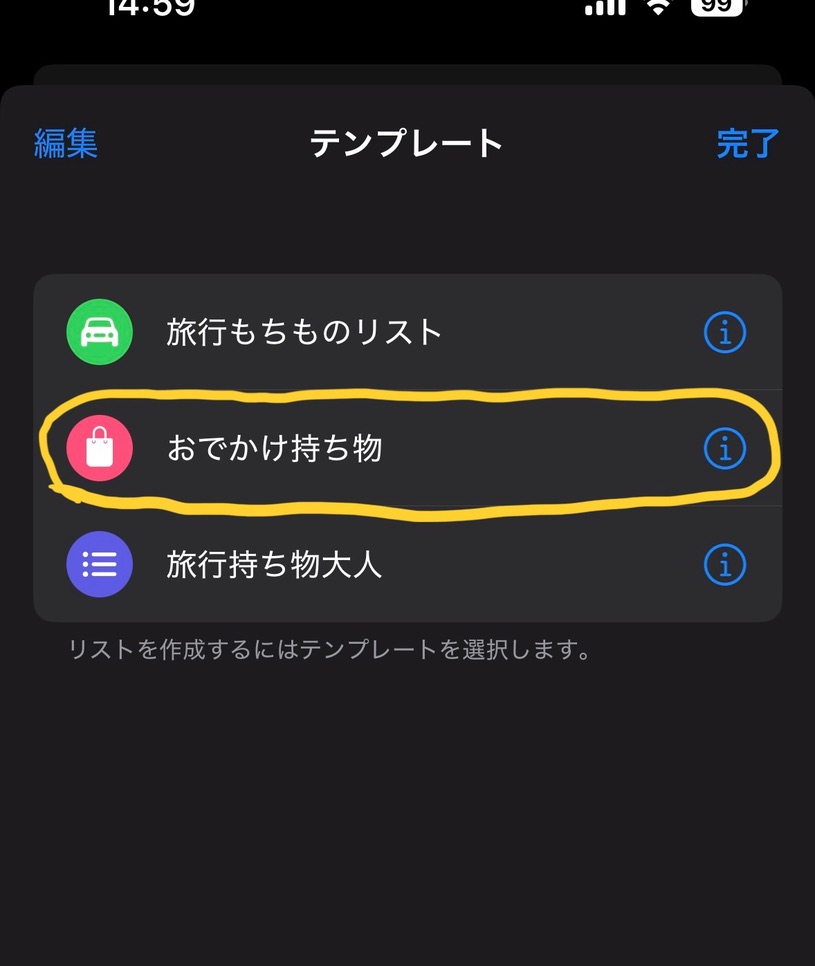
ここまでで、テンプレートを使う準備ができました。次章から、いざ持ち物準備の時にチェックリストを使ってみましょう。
補足:テンプレートを編集したくなったら
テンプレートのリストに新しい持ち物を追加したり削除したい時がありますね。そんなときはテンプレートを修正します。
先ほどの手順で、保存されたテンプレートの一覧を開きます。
持ち物リストを長押しで「テンプレートを編集」をタップします。するとリスト作成時と同じ編集画面になるので、追加したり削除したりしましょう。
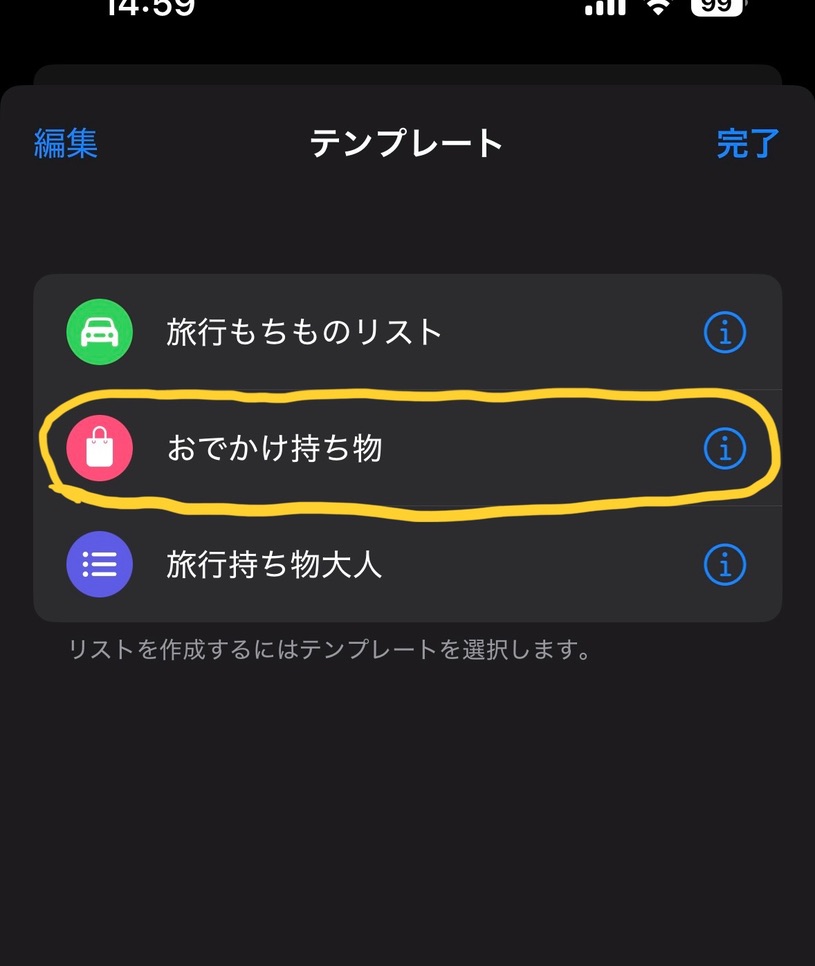
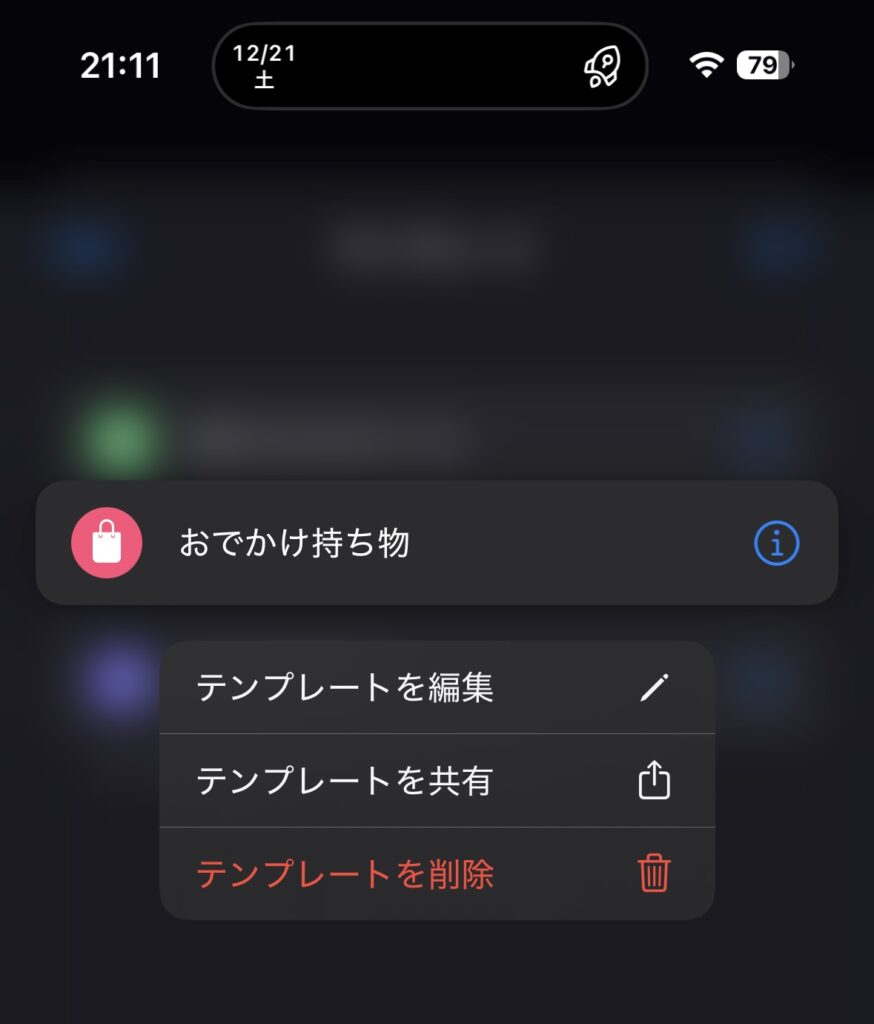
以上が、テンプレートを作成して編集する手順です。
次からは、このテンプレートを実際に使って持ち物チェックをする手順を説明します。
テンプレートの使い方(持ち物準備をするとき)
いざ、お出かけの準備です。テンプレートで用意した持ち物チェックリストを使っていきましょう。
すごく簡単なのですが、以下の手順です。順番に説明します。
- テンプレートから新規の持ち物チェックリストを作成
- 準備ができたものからチェックをつける
- 全て準備できたら、リストを削除
テンプレートから新規の持ち物チェックリストを作成
リスト一覧の右下「リストを追加」をタップします。
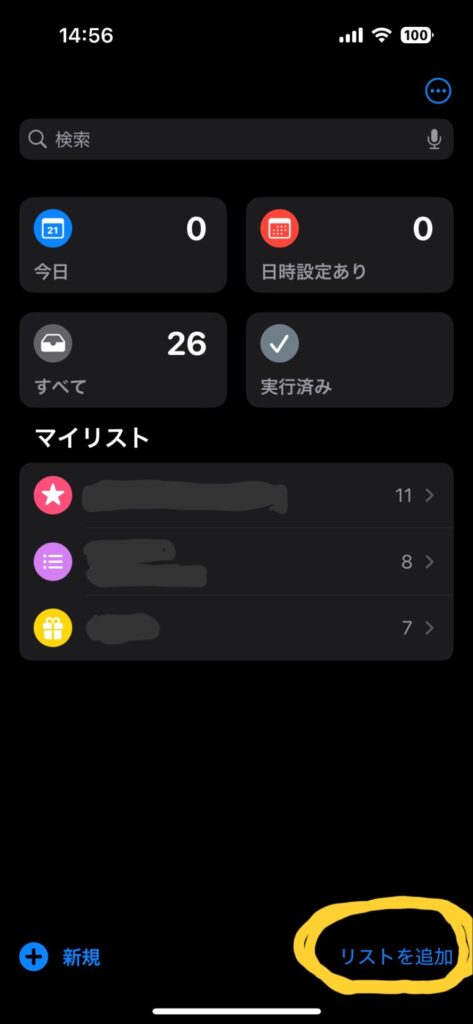
新規リストのリスト名を作成する画面になります。ここで上部のタブの右側「テンプレート」をタップします。
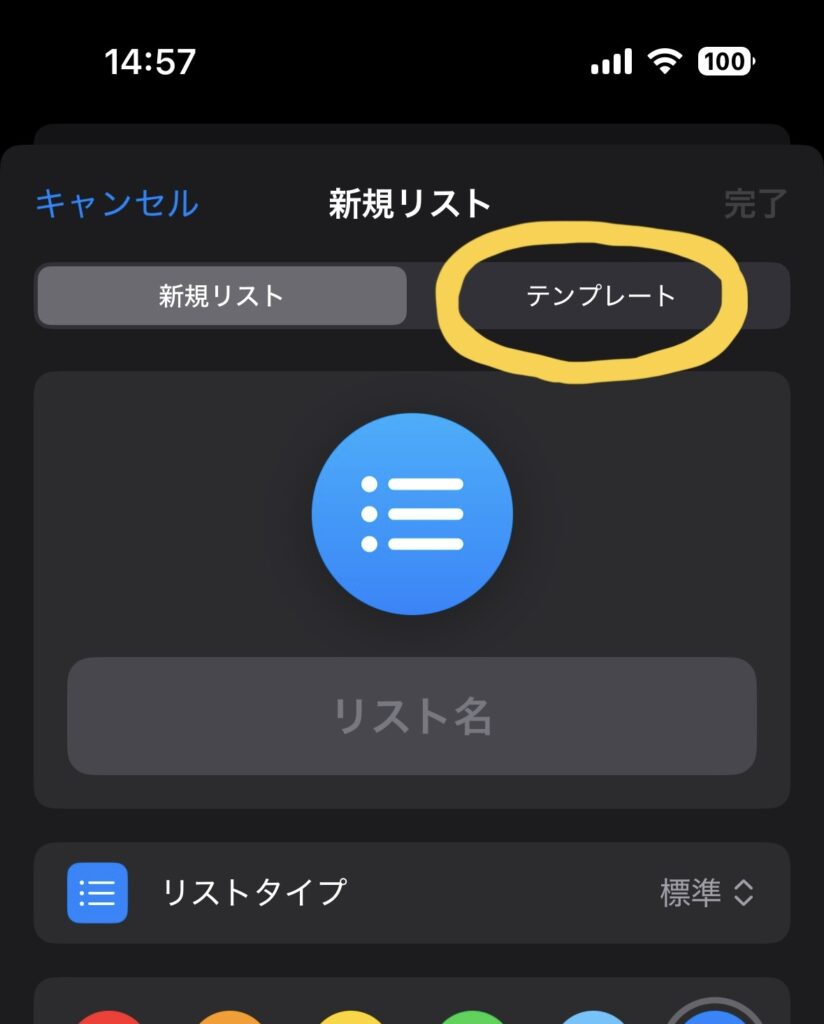
先ほど保存した持ち物チェックリストのテンプレートがあるので、タップしましょう。リストの名前はデフォルトがテンプレート名ですが、これから作成する持ち物チェックリスト用に変更することができます。
「作成」をタップすると、持ち物チェックリストが作成されます。
準備ができたものからチェックをつける
作成したチェックリストを使って持ち物を準備しましょう。
上から順番に、何も考えず黙々とやりましょう。
バッグに入れたものから、チェックして消していきましょう。
全て準備できたら、リストを削除
リストの中のリマインダーの数がゼロになったら、この持ち物チェックリストは削除します。
チェックし終わった持ち物チェックリストを左に向かってスワイプするとゴミ箱のアイコンが出てきますので、これをタップすることでリストを消すことができます。
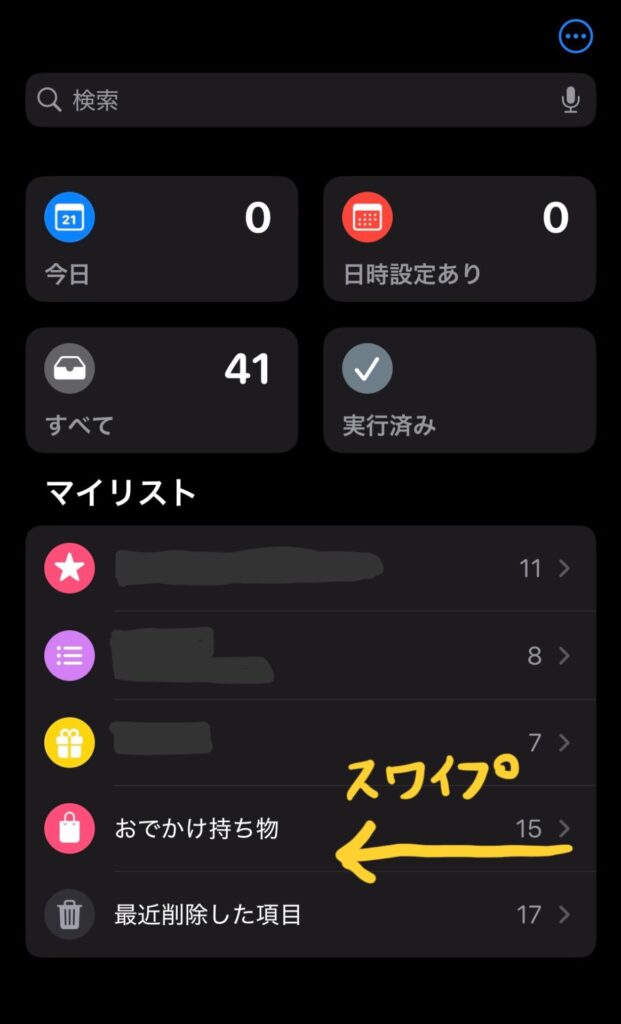
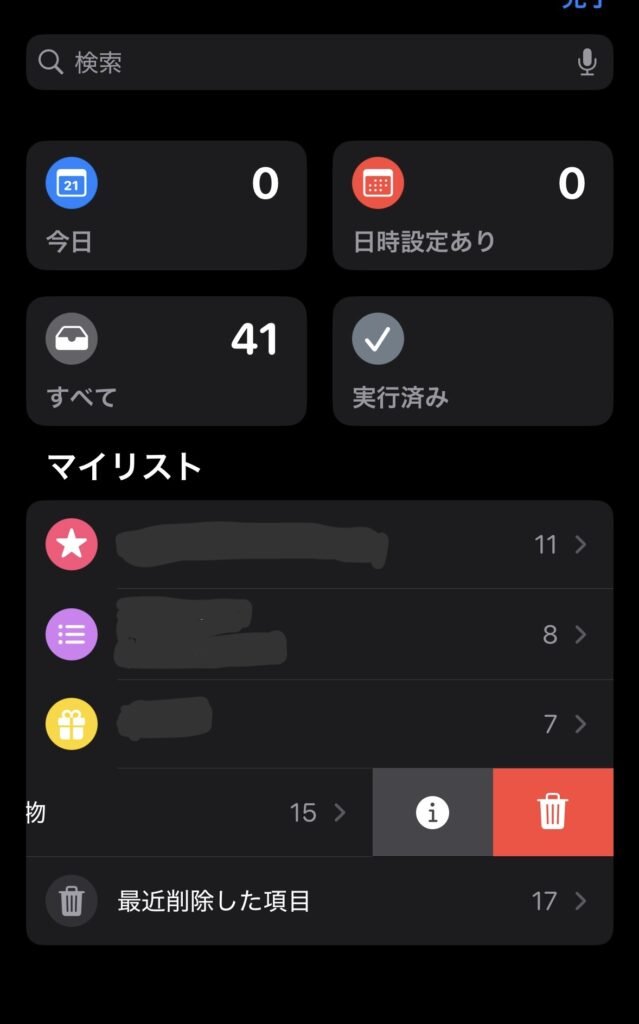
大丈夫、次回の持ち物リストはまたテンプレートから何度でも複製できます。
おわりに
ちなみに私は「子供とのお出かけ」「子供とのお泊まり旅行」「大人旅行」の3つの持ち物チェックリストをテンプレートにして、使い分けています。子供が0歳の時からこのチェックリストを活用していますが、当時はチェックリストの数がかなり多かったのですが、ミルクがおわり、おむつも終わると、子供の持ち物はどんどん減っていきます。こんなところでも子供の成長の変化にも気付かされますね。
年末の帰省や旅行、ちょっとしたお出かけにも使える持ち物チェックリスト、ぜひ使ってみてください!